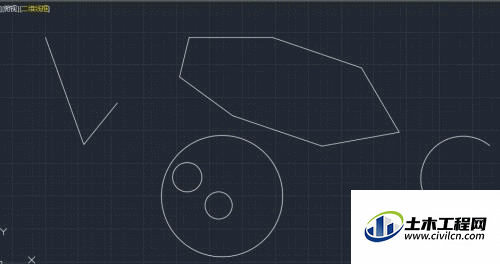在Word中简单的复制CAD图形,会导致图片不清晰,所以Word中怎么插入清晰的CAD图呢?这就把自己的方法分享给大家,但是前提是需要在电脑上安装好CAD。
方法/步骤
第1步
打开一个空白或者需要插入CAD图的WORD文档,光标点击选择到插入图片的位置,点击上方菜单栏中的插入按钮。
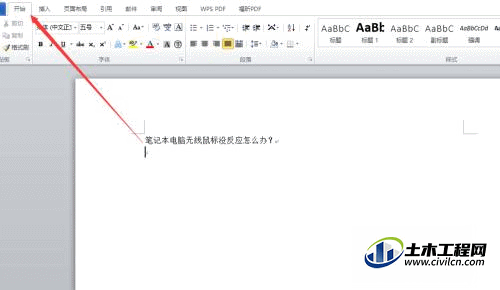
第2步
在插入菜单下,显示许多的插入功能,点击菜单中的对象,如下图所示。
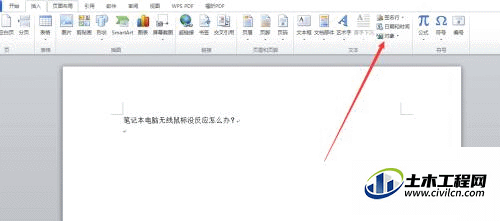
第3步
弹出插入对象对话框,选择其中的AutoCAD图形后,点击右下角的确定按钮。
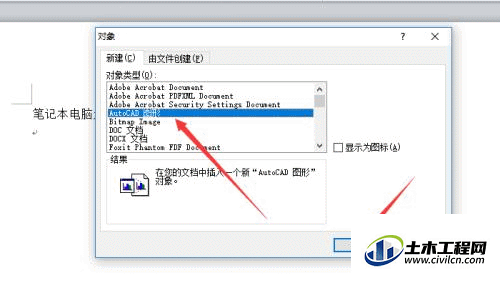
第4步
电脑会自动打开我们的CAD程序,在其中作图后保存文件,接着将其关闭即可。
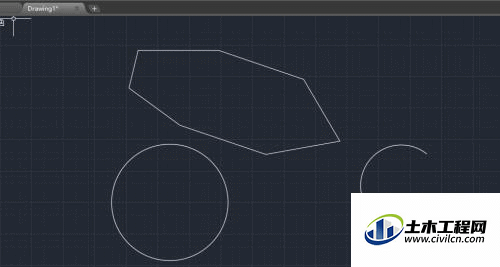
第5步
返回到WORD中,此时的word页面已经插入刚刚绘制的图形,而且非常清楚。拖拽使得图片放大或者缩小。
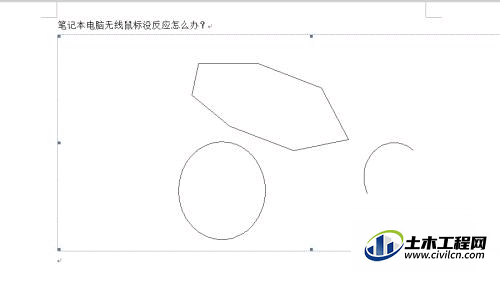
第6步
若是对图形样式不满意,不如双击word里的图案,再次返回到CAD可以进行编辑,非常方便。